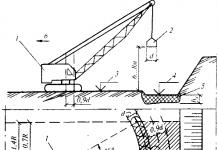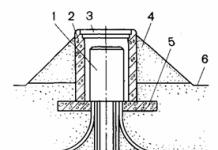Το κορυφαίο smartphone Xiaomi Mi4c, που κυκλοφόρησε στα τέλη του 2015, λόγω των υψηλών τεχνικών χαρακτηριστικών του, είναι μια πολύ ελκυστική προσφορά σήμερα. Για να ξεκλειδώσετε πλήρως τις δυνατότητες της συσκευής, οι χρήστες από τη χώρα μας θα πρέπει να καταφύγουν στην εγκατάσταση τοπικού υλικολογισμικού MIUI ή μιας προσαρμοσμένης λύσης. Αυτή η διαδικασία είναι αρκετά απλή εάν ακολουθήσετε τις οδηγίες από το παρακάτω υλικό.
Η ισχυρή πλατφόρμα υλικού από την Qualcomm με μεγάλο απόθεμα απόδοσης δεν προκαλεί ουσιαστικά κανένα παράπονο στους χρήστες του Mi4c, αλλά το τμήμα λογισμικού μπορεί να απογοητεύσει πολλούς οπαδούς των συσκευών Xiaomi, επειδή δεν υπάρχει επίσημη παγκόσμια έκδοση του MIUI για το μοντέλο, καθώς η ναυαρχίδα προοριζόταν για πώληση αποκλειστικά στην Κίνα.

Η έλλειψη ρωσικής γλώσσας διεπαφής, υπηρεσιών Google και άλλες ελλείψεις του κινεζικού MIUI, που εγκαταστάθηκε αρχικά από τον κατασκευαστή, μπορεί να επιλυθεί με την εγκατάσταση μιας από τις τοπικές εκδόσεις του συστήματος από εγχώριους προγραμματιστές. Ο κύριος στόχος αυτού του άρθρου είναι να σας πει πώς να το κάνετε αυτό γρήγορα και χωρίς προβλήματα. Αρχικά, θα εξετάσουμε το ενδεχόμενο να εγκαταστήσουμε το επίσημο υλικολογισμικό για να επιστρέψουμε τη συσκευή στην εργοστασιακή της κατάσταση και να επαναφέρουμε τα «μπικωμένα» smartphone.
Η ευθύνη για το αποτέλεσμα της τήρησης των παρακάτω οδηγιών ανήκει εξ ολοκλήρου στον χρήστη και μόνο αυτός, με δική του ευθύνη και κίνδυνο, αποφασίζει να πραγματοποιήσει ορισμένους χειρισμούς με τη συσκευή!
Ανεξάρτητα από την αρχική κατάσταση του Xiaomi Mi4c από άποψη λογισμικού, πριν εγκαταστήσετε την επιθυμητή έκδοση του Android, θα πρέπει να προετοιμάσετε τα απαραίτητα εργαλεία και την ίδια τη συσκευή. Η σχολαστική εφαρμογή των παρακάτω βημάτων καθορίζει σε μεγάλο βαθμό την επιτυχία του υλικολογισμικού.

Προγράμματα οδήγησης και ειδικές λειτουργίες
Υπάρχουν διάφοροι τρόποι για να εξοπλίσετε το λειτουργικό σύστημα με εξαρτήματα που σας επιτρέπουν να αντιστοιχίσετε το Mi4c με έναν υπολογιστή, προκειμένου να μπορείτε να χειριστείτε τη μνήμη της συσκευής μέσω ειδικού λογισμικού. Ο πιο απλός και γρήγορος τρόπος για να αποκτήσετε προγράμματα οδήγησης είναι να εγκαταστήσετε το ιδιόκτητο εργαλείο της Xiaomi για να αναβοσβήνουν επώνυμες συσκευές - το οποίο περιέχει όλα όσα χρειάζεστε.

Εγκατάσταση προγραμμάτων οδήγησης

Τρόποι λειτουργίας
Εάν τα προγράμματα οδήγησης έχουν εγκατασταθεί σωστά, δεν θα υπάρχουν προβλήματα με την αναγνώριση της συσκευής από τον υπολογιστή. Ανοιγμα "Διαχειριστή της συσκευής"και παρατηρήστε τις συσκευές που εμφανίζονται στο παράθυρό του. Συνδέουμε τη συσκευή στις ακόλουθες λειτουργίες:
- Η κανονική κατάσταση ενός τηλεφώνου που εκτελεί Android σε λειτουργία μεταφοράς αρχείων.Ενεργοποιήστε τη δυνατότητα κοινής χρήσης αρχείων, π.χ. Λειτουργία MTP, μπορείτε να κατεβάσετε τη σκιά ειδοποιήσεων στην οθόνη της συσκευής και να πατήσετε στο στοιχείο που ανοίγει μια λίστα επιλογών και λειτουργιών για τη σύνδεση του smartphone. Στη λίστα που ανοίγει, επιλέξτε "Συσκευή πολυμέσων (MTP)".

ΣΕ "Αποστολέας"βλέπουμε τα εξής:
- Σύνδεση smartphone με ενεργοποιημένο τον εντοπισμό σφαλμάτων USB. Για να ενεργοποιήσετε τον εντοπισμό σφαλμάτων, ακολουθήστε τη διαδρομή:


"Διαχειριστή της συσκευής"θα πρέπει να εμφανίζει τα εξής:
- Τρόπος "ΓΡΗΓΟΡΗ ΜΠΟΤΑ"
. Αυτός ο τρόπος λειτουργίας κατά την εγκατάσταση Android στο Mi4c, όπως και σε πολλές άλλες συσκευές Xiaomi, χρησιμοποιείται πολύ συχνά. Για να ξεκινήσετε τη συσκευή σε αυτήν τη λειτουργία:


Μια συσκευή σε αυτή την κατάσταση ορίζεται ως "Διεπαφή Android Bootloader".
- Λειτουργία έκτακτης ανάγκης.Σε μια κατάσταση όπου το λογισμικό Mi4c έχει υποστεί σοβαρή βλάβη και η συσκευή δεν εκκινεί σε Android ή ακόμα και σε "ΓΡΗΓΟΡΗ ΜΠΟΤΑ", όταν συνδέεται σε υπολογιστή, η συσκευή ανιχνεύεται ως .

Όταν το τηλέφωνο δεν δείχνει καθόλου σημάδια ζωής και ο υπολογιστής δεν ανταποκρίνεται όταν η συσκευή είναι συνδεδεμένη, πατήστε τα κουμπιά στο smartphone που είναι συνδεδεμένο στη θύρα USB "Θρέψη"Και "Ενταση ΗΧΟΥ-", κρατήστε τα για περίπου 30 δευτερόλεπτα μέχρι το λειτουργικό σύστημα να εντοπίσει τη συσκευή.



Εάν η συσκευή δεν εντοπιστεί σωστά σε οποιαδήποτε λειτουργία, μπορείτε να χρησιμοποιήσετε τα αρχεία από το πακέτο προγραμμάτων οδήγησης για μη αυτόματη εγκατάσταση, τα οποία είναι διαθέσιμα για λήψη εδώ:
Αντιγράφων ασφαλείας
Κατά τη λειτουργία οποιασδήποτε συσκευής Android, συγκεντρώνει πολλές διαφορετικές πληροφορίες που είναι πολύτιμες για τον χρήστη. Κατά την ενημέρωση του υλικολογισμικού, όλα τα δεδομένα στις περισσότερες περιπτώσεις θα καταστραφούν, επομένως για να αποφευχθεί η ανεπανόρθωτη απώλεια, θα πρέπει να δημιουργήσετε ένα αντίγραφο ασφαλείας το συντομότερο δυνατό.

Μπορείτε να μάθετε για ορισμένες μεθόδους δημιουργίας αντιγράφου ασφαλείας πριν από σοβαρή παρέμβαση στο τμήμα λογισμικού του smartphone σας από το μάθημα στον σύνδεσμο:
Μεταξύ άλλων μεθόδων, μπορούμε να προτείνουμε τη χρήση πολύ αποτελεσματικών εργαλείων για την αντιγραφή σημαντικών πληροφοριών και την επαναφορά τους αργότερα, ενσωματωμένα στις επίσημες εκδόσεις του MIUI, οι οποίες είναι εγκατεστημένες στο Mi4c από τον κατασκευαστή. Υποτίθεται ότι ο λογαριασμός Mi στη συσκευή είναι συνδεδεμένος.


Ξεκλείδωμα του bootloader
Πριν αναβοσβήσετε το υλικολογισμικό Mi4c, πρέπει να βεβαιωθείτε ότι ο φορτωτής εκκίνησης της συσκευής δεν είναι κλειδωμένος και, εάν είναι απαραίτητο, εκτελέστε τη διαδικασία ξεκλειδώματος ακολουθώντας τα βήματα στις οδηγίες του άρθρου:

Το ξεκλείδωμα συνήθως δεν προκαλεί προβλήματα, αλλά ο έλεγχος της κατάστασης και η απόκτηση εμπιστοσύνης στο ξεκλείδωμα του bootloader μπορεί να είναι δύσκολος. Κατά την κυκλοφορία του εν λόγω μοντέλου, η Xiaomi δεν απέκλεισε τον bootloader του τελευταίου, αλλά ο bootloader Mi4ts ενδέχεται να αποκλειστεί εάν είχαν εγκατασταθεί λειτουργικά συστήματα υψηλότερων εκδόσεων στη συσκευή 7.1.6.0 (σταθερό), 6.1.7 (προγραμματιστής).

Μεταξύ άλλων, δεν θα είναι δυνατός ο προσδιορισμός της κατάστασης του bootloader χρησιμοποιώντας την τυπική μέθοδο που περιγράφεται στο άρθρο στον παραπάνω σύνδεσμο, δηλαδή δεν θα είναι δυνατός, αφού για οποιαδήποτε κατάσταση του bootloader του μοντέλου, όταν η γρήγορη εκκίνηση Η εντολή oem device-info εκτελείται, δίνεται η ίδια κατάσταση.

Συνοψίζοντας τα παραπάνω, μπορούμε να πούμε ότι σε κάθε περίπτωση θα πρέπει να πραγματοποιήσετε τη διαδικασία ξεκλειδώματος μέσω του MiUnlock.

Εάν ο bootloader δεν είναι αρχικά αποκλεισμένος, το επίσημο βοηθητικό πρόγραμμα θα εμφανίσει το ακόλουθο μήνυμα:

Επιπροσθέτως
Υπάρχει μια ακόμη απαίτηση που πρέπει να ικανοποιηθεί πριν προχωρήσετε στην εγκατάσταση του λογισμικού συστήματος στο Mi4c. Απενεργοποιήστε το μοτίβο κλειδώματος οθόνης και τον κωδικό πρόσβασης!
Κατά τη μετάβαση σε ορισμένες εκδόσεις του MIUI, η μη τήρηση αυτής της σύστασης μπορεί να οδηγήσει σε αδυναμία σύνδεσης στο σύστημα!
Υλικολογισμικό
Μπορείτε να εγκαταστήσετε το λειτουργικό σύστημα στο Xiaomi Mi4c, όπως σε όλες τις συσκευές του κατασκευαστή, χρησιμοποιώντας διάφορες επίσημες μεθόδους, καθώς και χρησιμοποιώντας καθολικά εργαλεία από τρίτους προγραμματιστές. Η επιλογή της μεθόδου εξαρτάται από την κατάσταση της συσκευής όσον αφορά το λογισμικό, καθώς και από τον στόχο που έχει τεθεί, δηλαδή την έκδοση του Android κάτω από την οποία θα λειτουργεί το smartphone αφού ολοκληρωθούν όλοι οι χειρισμοί.

Μέθοδος 1: Εφαρμογή Android "Ενημέρωση"
Επίσημα, η Xiaomi προσφέρει την εγκατάσταση λογισμικού συστήματος στις συσκευές της χρησιμοποιώντας ένα ενσωματωμένο εργαλείο MIUI που έχει σχεδιαστεί για την εγκατάσταση ενημερώσεων στο ιδιόκτητο κέλυφος. Ακολουθώντας τις παρακάτω οδηγίες, μπορείτε να εγκαταστήσετε οποιοδήποτε επίσημο υλικολογισμικό για το Xiaomi Mi4c. Μπορείτε να κάνετε λήψη των πιο πρόσφατων εκδόσεων του συστήματος στον επίσημο ιστότοπο του κατασκευαστή.

Το πακέτο που χρησιμοποιείται για εγκατάσταση στο παρακάτω παράδειγμα χρησιμοποιεί την έκδοση ανάπτυξης MIUI 6.1.7 . Μπορείτε να κατεβάσετε το πακέτο από τον σύνδεσμο:


Μέθοδος 2: MiFlash
Είναι ασφαλές να πούμε ότι για όλες τις συσκευές Android Xiaomi είναι δυνατό να αναβοσβήνουν το υλικολογισμικό χρησιμοποιώντας ένα ιδιόκτητο εργαλείο που δημιουργήθηκε από τον κατασκευαστή. Λεπτομέρειες σχετικά με την εργασία με το εργαλείο περιγράφονται στο άρθρο στον παρακάτω σύνδεσμο Σε αυτό το υλικό, θα επικεντρωθούμε στις δυνατότητες χρήσης του εργαλείου ως flasher για το μοντέλο Mi4c.

Για παράδειγμα, ας εγκαταστήσουμε το ίδιο επίσημο MIUI όπως στη μέθοδο εγκατάστασης του λειτουργικού συστήματος μέσω της εφαρμογής Android "Εκσυγχρονίζω", αλλά το πακέτο, το οποίο μπορείτε να κατεβάσετε από τον παρακάτω σύνδεσμο, προορίζεται για εγκατάσταση μέσω MiFlash σε λειτουργία σύνδεσης τηλεφώνου "ΓΡΗΓΟΡΗ ΜΠΟΤΑ".


Επιπροσθέτως. Ανάκτηση
Το MiFlash μπορεί να χρησιμοποιηθεί ως εργαλείο για την επαναφορά του Mi4c στην εργοστασιακή του κατάσταση μετά την εγκατάσταση ενός συστήματος που μπλοκάρει τον φορτωτή εκκίνησης, καθώς και για την επαναφορά smartphone μετά από σοβαρές αποτυχίες λογισμικού. Σε τέτοιες περιπτώσεις, θα πρέπει να αναβοσβήσετε το υλικολογισμικό MIUI του προγραμματιστή 6.1.7 σε κατάσταση έκτακτης ανάγκης "Qualcomm HS-USB Qloader 9008".

Η διαδικασία αντικατάστασης διαμερισμάτων συστήματος Mi4c σε λειτουργία έκτακτης ανάγκης επαναλαμβάνει πλήρως τις οδηγίες για το υλικολογισμικό που αναβοσβήνει σε λειτουργία γρήγορης εκκίνησης, μόνο στο MiFlash δεν προσδιορίζεται ο σειριακός αριθμός της συσκευής, αλλά ο αριθμός θύρας COM.

Μπορείτε να θέσετε τη συσκευή σε λειτουργία, μεταξύ άλλων, χρησιμοποιώντας μια εντολή που αποστέλλεται μέσω:
fastboot oem edl

Μέθοδος 3: Fastboot
Οι έμπειροι χρήστες που έχουν επανειλημμένα αναβοσβήνει υλικολογισμικό για smartphone Xiaomi γνωρίζουν ότι τα πακέτα MIUI που δημοσιεύονται στον επίσημο ιστότοπο του κατασκευαστή μπορούν να εγκατασταθούν στη συσκευή χωρίς τη χρήση MiFlash, αλλά απευθείας μέσω του Fastboot. Τα πλεονεκτήματα αυτής της μεθόδου περιλαμβάνουν την ταχύτητα της διαδικασίας, καθώς και την απουσία ανάγκης εγκατάστασης οποιωνδήποτε βοηθητικών προγραμμάτων.



Μέθοδος 4: Ανάκτηση μέσω QFIL
Κατά τη διαδικασία χειρισμού του τμήματος λογισμικού του Xiaomi Mi4c, τις περισσότερες φορές λόγω λανθασμένων και αλόγιστων ενεργειών του χρήστη, καθώς και ως αποτέλεσμα σοβαρών αστοχιών λογισμικού, η συσκευή μπορεί να εισέλθει σε κατάσταση όπου φαίνεται ότι το τηλέφωνο έχει «πεθάνει ". Η συσκευή δεν ανάβει, δεν ανταποκρίνεται στα πλήκτρα, οι ενδείξεις δεν ανάβουν, ανιχνεύεται από τον υπολογιστή ως "Qualcomm HS-USB Qloader 9008"ή δεν ορίζεται καθόλου κ.λπ.

Σε μια τέτοια περίπτωση, απαιτείται ανάκτηση, η οποία πραγματοποιείται μέσω ενός αποκλειστικού βοηθητικού προγράμματος από τον κατασκευαστή Qualcomm για την εγκατάσταση του συστήματος σε συσκευές Android που είναι κατασκευασμένες στην πλατφόρμα υλικού με το ίδιο όνομα. Το εργαλείο ονομάζεται QFIL και αποτελεί αναπόσπαστο μέρος του πακέτου λογισμικού QPST.
- Αποσυσκευάστε το αρχείο με QPST και εγκαταστήστε την εφαρμογή ακολουθώντας τις οδηγίες του προγράμματος εγκατάστασης.
- Αποσυσκευάστε το υλικολογισμικό fastboot. Συνιστάται η χρήση της έκδοσης ανάπτυξης του MIUI 6.1.7 για ανάκτηση
- Ας ξεκινήσουμε το QFIL. Αυτό μπορεί να γίνει βρίσκοντας το πρόγραμμα στο Κύριο μενού των Windows

ή κάνοντας κλικ στο εικονίδιο του βοηθητικού προγράμματος στον κατάλογο όπου εγκαταστάθηκε το QPST.
- Διακόπτης "Επιλογή τύπου δόμησης"στη θέση "Επίπεδη κατασκευή".
- Συνδέουμε το «τουβλάκι» Xiaomi Mi4c στη θύρα USB του υπολογιστή. Στην ιδανική περίπτωση, η συσκευή θα εντοπιστεί στο πρόγραμμα - η επιγραφή "Δεν υπάρχει διαθέσιμη θύρα"στο επάνω μέρος του παραθύρου θα αλλάξει σε "Qualcomm HS-USB Qloader 9008".

Εάν το smartphone δεν εντοπιστεί, κάντε κλικ "Χαμηλότερη ένταση"Και "Συμπερίληψη"ταυτόχρονα, κρατήστε τον συνδυασμό μέχρι "Διαχειριστή της συσκευής"Θα εμφανιστεί η αντίστοιχη θύρα COM.
- Στο χωράφι "Διαδρομή προγραμματιστή"προσθέστε το αρχείο prog_emmc_firehose_8992_ddr.mbnαπό τον κατάλογο "εικόνες", που βρίσκεται στο φάκελο με το μη συσκευασμένο υλικολογισμικό. Το παράθυρο Explorer στο οποίο πρέπει να καθορίσετε τη διαδρομή προς το αρχείο ανοίγει κάνοντας κλικ στο κουμπί "Ξεφυλλίζω...".
- Κάντε κλικ "Φόρτωση XML...", το οποίο θα ανοίξει δύο παράθυρα του Explorer με τη σειρά του, στα οποία πρέπει να επισημάνετε τα αρχεία που προσφέρει το πρόγραμμα rawprogram0.xml,

και μετά patch0.xmlκαι πατήστε το κουμπί "Ανοιξε"εις διπλούν.
- Όλα είναι έτοιμα για να ξεκινήσετε τη διαδικασία αντικατάστασης διαμερισμάτων μνήμης συσκευής, πατήστε το κουμπί "Κατεβάστε".
- Η διαδικασία μεταφοράς αρχείων καταγράφεται στο πεδίο "Κατάσταση". Επιπλέον, η γραμμή προόδου είναι γεμάτη.
- Αναμένουμε την ολοκλήρωση των διαδικασιών. Αφού εμφανιστεί η επιγραφή στο πεδίο καταγραφής "Ολοκλήρωση λήψης"αποσυνδέστε το καλώδιο από το τηλέφωνο και ξεκινήστε τη συσκευή.








Μέθοδος 5: Τοπικό και προσαρμοσμένο υλικολογισμικό
Έχοντας εγκαταστήσει την επίσημη έκδοση του συστήματος χρησιμοποιώντας μία από τις μεθόδους που περιγράφονται παραπάνω, μπορείτε να προχωρήσετε στη διαδικασία για να φέρετε το Xiaomi Mi4c σε κατάσταση που αποκαλύπτει πλήρως τις δυνατότητες αυτής της συσκευής υψηλού επιπέδου.
Όπως αναφέρθηκε παραπάνω, η πλήρης χρήση όλων των δυνατοτήτων του smartphone από χρήστες από τη ρωσόφωνη περιοχή είναι δυνατή μόνο με την εγκατάσταση τοπικού MIUI. Μπορείτε να μάθετε για τις δυνατότητες τέτοιων λύσεων από το άρθρο στον παρακάτω σύνδεσμο. Το προτεινόμενο υλικό περιέχει επίσης συνδέσμους προς τους πόρους των ομάδων ανάπτυξης, όπου μπορείτε να κάνετε λήψη των πιο πρόσφατων εκδόσεων μεταφρασμένων κελύφους.
Εγκατάσταση τροποποιημένης ανάκτησης
Για τον εξοπλισμό του Mi4c με τοπικό MIUI ή ένα τροποποιημένο σύστημα από τρίτους προγραμματιστές, χρησιμοποιούνται οι δυνατότητες ενός προσαρμοσμένου περιβάλλοντος ανάκτησης.

Για το εν λόγω μοντέλο, υπάρχουν πολλές εκδόσεις του TWRP και κατά τη λήψη της ανάκτησης, θα πρέπει να λάβετε υπόψη την έκδοση του Android που είναι εγκατεστημένη στη συσκευή πριν εγκαταστήσετε το περιβάλλον. Για παράδειγμα, μια εικόνα που έχει σχεδιαστεί για Android 5 δεν θα λειτουργήσει εάν το τηλέφωνο εκτελεί Android 7 και αντίστροφα.

Η εγκατάσταση μιας ακατάλληλης εικόνας ανάκτησης μπορεί να καταστήσει αδύνατη την εκκίνηση της συσκευής!
Ας εγκαταστήσουμε την καθολική έκδοση του Android TWRP για το Xiaomi Mi4c. Η εικόνα που χρησιμοποιείται στο παράδειγμα και είναι διαθέσιμη για λήψη από τον παρακάτω σύνδεσμο μπορεί να εγκατασταθεί σε οποιαδήποτε έκδοση του Android και όταν χρησιμοποιείτε άλλες εικόνες θα πρέπει να προσέχετε τον σκοπό του αρχείου!

- Ο ευκολότερος τρόπος εγκατάστασης ενός τροποποιημένου περιβάλλοντος ανάκτησης στο εν λόγω μοντέλο είναι μέσω του Fastboot. Κατεβάστε το κιτ εργαλείων από τον παρακάτω σύνδεσμο και αποσυσκευάστε το στη ρίζα της μονάδας δίσκου C:.
- Τοποθετήστε το αρχείο TWRP_Mi4c.img, που προέκυψε ως αποτέλεσμα της αποσυσκευασίας του αρχείου που λήφθηκε από τον παραπάνω σύνδεσμο στον κατάλογο "ADB_Fastboot".
- Αποσυνδέουμε τη συσκευή από τον υπολογιστή και εκκινούμε στην επαναφορά πατώντας παρατεταμένα τον συνδυασμό στο smartphone "Ενταση ΗΧΟΥ-" + "Θρέψη"μέχρι να εμφανιστεί το λογότυπο TWRP στην οθόνη.
- Μετά την πρώτη εκκίνηση, επιλέξτε τη ρωσική γλώσσα της διεπαφής ανάκτησης πατώντας το κουμπί "Επιλέξτε γλώσσα"και επιτρέψτε αλλαγές στο διαμέρισμα συστήματος της μνήμης της συσκευής σύροντας τον αντίστοιχο διακόπτη προς τα δεξιά.


Ανάκτηση φλας Fastboot TWRP_Mi4c.img

Η επιτυχής ολοκλήρωση της λειτουργίας επιβεβαιώνεται από την έξοδο ενός μηνύματος «γράφοντας «ανάκτηση»… ΕΝΤΑΞΕΙ»στην κονσόλα.


Σπουδαίος! Μετά από κάθε εκκίνηση στο περιβάλλον ανάκτησης που εγκαθίσταται ως αποτέλεσμα της ολοκλήρωσης των προηγούμενων βημάτων αυτής της οδηγίας, θα πρέπει να περιμένετε μια παύση τριών λεπτών πριν χρησιμοποιήσετε την αποκατάσταση. Κατά τη διάρκεια αυτής της περιόδου μετά την εκκίνηση, η οθόνη αφής δεν θα λειτουργεί - αυτό είναι ένα χαρακτηριστικό της προτεινόμενης έκδοσης του περιβάλλοντος.

Εγκατάσταση μεταφρασμένου υλικολογισμικού
Αφού λάβει μια προσαρμοσμένη ανάκτηση TWRP, ο χρήστης της συσκευής έχει όλες τις ευκαιρίες να αλλάξει το υλικολογισμικό. Τα τοπικά MIUI διανέμονται με τη μορφή πακέτων zip που μπορούν εύκολα να εγκατασταθούν χρησιμοποιώντας ένα τροποποιημένο περιβάλλον ανάκτησης. Η εργασία στο TWRP περιγράφεται λεπτομερώς στο παρακάτω υλικό, σας συνιστούμε να το διαβάσετε.
* Συνιστάται να ανεβάσετε μια εικόνα 720*312 ως εικόνα εξωφύλλου
Περιγραφή άρθρου
Αυτό σημαίνει. Τέλος, είχα την ευκαιρία να συναντήσω το Redmi 4X «Μη Περιληπτικό». Φυσικά, δεν μπόρεσα να μάθω γιατί συνέβη αυτό από πελάτες, όπως "ήλθε μια ενημέρωση και κάπως έτσι έγινε" (αν και από την αμήχανη ματιά ενός άντρα περίπου 10 ετών, προφανώς του γιου του, ξέρει τον λόγο) . Δεν πειράζει. Στην πραγματικότητα, έχουμε: το τηλέφωνο ανταποκρίνεται στο κουμπί λειτουργίας με δόνηση, στη φόρτιση με ένδειξη, δεν περιλαμβάνεται στην ανάκτηση και δεν περιλαμβάνεται ούτε στο fastboot. Ο υπολογιστής ορίζεται ως "Qualcomm HS-USB Diagnostics 900E COM... Διάβασα στο Διαδίκτυο για δύο μεθόδους ανάκτησης: 1) Μέσω Testpoint, 2) Χρήση DFC (συντομογραφία για Deep Flash Cable). Η επιλογή 1 εξαφανίστηκε αμέσως (το Το σώμα είναι υπό εγγύηση και είναι σχεδόν αδύνατο να ανοίξετε τη θήκη αλουμινίου χωρίς να αφήσετε ίχνη), παρεμπιπτόντως, το κέντρο εξυπηρέτησης, όπως ένα επίσημο, ζήτησε 3 χιλιάδες ρούβλια για αποκατάσταση (ΟΧΙ θήκη εγγύησης). Λοιπόν, εντάξει, αρκετά από τους στίχους, ας ασχοληθούμε. Τι χρειαζόμαστε: 1) ΕΝΑ ΚΑΛΟ καλώδιο microUSB. 2) Ένα μαχαίρι γραφικής ύλης 3) MiFlash. 4) Υλικολογισμικό για MiFlash / fastboot. 5) Ένα φλιτζάνι καφέ ή τσάι (προαιρετικό), Corvalol. 6) Διαβάστε ΠΡΟΣΕΚΤΙΚΑ την ανάρτηση μέχρι το τέλος και αναρωτηθείτε «Είμαι έτοιμος για αυτό;» Αν ναι, ας ξεκινήσουμε Πάρτε το καλώδιο και αφαιρέστε προσεκτικά την ΕΞΩΤΕΡΙΚΗ μόνωση σε μήκος 4-5 εκ. (Στο δικό μου περίπτωση, το καλώδιο είχε μια οθόνη, η οποία πρόσθεσε προβλήματα), βλέπουμε 4 καλώδια: κόκκινο VCC, λευκό Data-, πράσινο Data+, μαύρο GND. Προσοχή! Προσοχή! Σεβασμός! τα χρώματα μπορεί να διαφέρουν!!! Για να είναι πιο εύκολο να καθορίστε ποια καλώδια χρειάζονται, δείτε την εικόνα στο τέλος της ανάρτησης. Στη συνέχεια, πρέπει να αφαιρέσουμε τη μόνωση από τα καλώδια Data+ (στην περίπτωσή μου πράσινα) και GND (μαύρα) σύρματα, λίγο, ώστε να είναι αρκετό να τα βραχυκυκλώσουμε μεταξύ τους. Στη συνέχεια, κατεβάστε το υλικολογισμικό για fastboot (εγώ πήρα αυτό) και αποσυσκευάστε το (κατά προτίμηση στη ρίζα του δίσκου). Κατεβάστε και εγκαταστήστε το MiFlash, το πήρα από τον ιστότοπο και επανεκκίνησα τον υπολογιστή (ίσως δεν είναι απαραίτητο, αλλά είναι συνήθεια). Παίρνουμε το καλώδιο μας και το συνδέουμε στο τηλέφωνο, δεν χρειάζεται να το συνδέσουμε ακόμα στον υπολογιστή! Κλείνουμε τα γυμνά καλώδια μεταξύ τους και μόνο τώρα τα συνδέουμε στον υπολογιστή, αυστηρά στη θύρα USB 2.0, περιμένουμε 5 δευτερόλεπτα και αποσυνδέουμε τα καλώδια και βεβαιωθείτε ότι δεν αγγίζουν πλέον. Ο υπολογιστής θα πρέπει να σηματοδοτήσει ότι έχει εντοπιστεί μια νέα συσκευή και να ξεκινήσει την εγκατάσταση προγραμμάτων οδήγησης για αυτήν. Αφήστε το να εγκατασταθεί, μετά την ολοκλήρωση πάμε στον διαχειριστή συσκευών και κοιτάμε τι μας εγκατέστησε. Εάν είναι εγκατεστημένο το πρόγραμμα οδήγησης για το "Qualcom HS-USB QDLoader 9008", τότε όλα είναι καλά. Εάν "Qualcomm HS-USB Diagnostics 900E", κάντε δεξί κλικ σε αυτό για να ενημερώσετε το πρόγραμμα οδήγησης "Αναζήτηση προγραμμάτων οδήγησης σε αυτόν τον υπολογιστή". Επιλέξτε «Επιλογή από τη λίστα των ήδη εγκατεστημένων προγραμμάτων οδήγησης». Καταργήστε την επιλογή "Μόνο συμβατές συσκευές", επιλέξτε Qualcom στην αριστερή στήλη και τον αριθμό προγράμματος οδήγησης 9008 στη δεξιά στήλη. Είναι πιθανό μετά την εγκατάσταση των προγραμμάτων οδήγησης, το σύστημα να χρειαστεί επανεκκίνηση για να εμφανιστεί η συσκευή. Δεν μπορείτε να κάνετε τίποτα γι 'αυτό, ας ξεκινήσουμε ξανά. Είναι επίσης πιθανό ότι θα παραπονεθούν για την έλλειψη υπογραφής, τότε θα πρέπει να απενεργοποιήσετε τον έλεγχο της ψηφιακής υπογραφής των προγραμμάτων οδήγησης στα Windows, όπως λένε: εντάξει Google. Εκκινήστε το MiFlash ως Διαχειριστής. Κάντε κλικ στο "Επιλογή" και καθορίστε τη διαδρομή προς το φάκελο με το υλικολογισμικό. Στην κάτω δεξιά γωνία, σημειώστε "καθαρίστε όλα και κλειδώστε". Κάντε κλικ στο κουμπί "Ανανέωση", εάν τα προγράμματα οδήγησης έχουν εγκατασταθεί σωστά, θα δούμε το τηλέφωνο (με τη μορφή κάποιου είδους θύρας COM) στο κεντρικό τμήμα του παραθύρου του προγράμματος. Κάντε κλικ στο "Flash" και περιμένετε να ολοκληρωθεί η εγκατάσταση του υλικολογισμικού. Μετά την επιτυχή εγκατάσταση υλικολογισμικού, το πρόγραμμα θα σας ειδοποιήσει σχετικά. Αποσυνδέστε το τηλέφωνο από τον υπολογιστή και επανεκκινήστε. Για να το κάνετε αυτό, πατήστε το πλήκτρο λειτουργίας για 10-15 δευτερόλεπτα, στη συνέχεια αφήστε το και πατήστε το ξανά μέχρι να ενεργοποιηθεί η δόνηση. Η πρώτη εκτόξευση κράτησε περίπου 20 λεπτά (εκεί χρειαζόμουν το Corvalol). Ως αποτέλεσμα, έχουμε ένα τηλέφωνο που λειτουργεί πλήρως με έκδοση υλικολογισμικού 8.2.10.0 και κλειδωμένο bootloader.
Πρώτα, πρέπει να βρείτε και να κατεβάσετε το αρχείο με το ίδιο το υλικολογισμικό. Μπορείς να το πάρεις:
- Στον επίσημο ιστότοπο της Xiaomi - http://en.miui.com/download-240.html, όπου δημοσιεύονται πολλές πιο πρόσφατες εκδόσεις του επίσημου υλικολογισμικού που βασίζεται σε Android.
- Προσαρμοσμένες τροποποιημένες επιλογές από το xiaomi.eu και το miui.su. Μπορείτε να κατεβάσετε την έκδοση από το miui.su στο .
Επιπλέον, για να ανανεώσετε ένα smartphone, θα χρειαστείτε δικαιώματα root (συζητήσαμε πώς να τα αποκτήσετε σε ξεχωριστό άρθρο), καθώς και ένα πρόγραμμα για αυτόματο φλας και ανάκτηση TWRP.
Υλικολογισμικό Xiaomi Mi4: διαδικασία
Το αναβοσβήσιμο του Xiaomi Mi 4 είναι αρκετά απλό. Για σύγκριση, με τα smartphone της HTC χρειάζεται συχνά να ξεγελάτε το κεφάλι σας για πολύ περισσότερο. Με το Xiaomi Mi4 η διαδικασία είναι η εξής:
- Εγκατάσταση προσαρμοσμένης ανάκτησης:
- Απενεργοποιήστε το τηλέφωνό σας και ξεκινήστε το σε λειτουργία γρήγορης εκκίνησης (πατήστε ταυτόχρονα το πλήκτρο λειτουργίας + το κουμπί μείωσης της έντασης ήχου).
- Συνδέστε τον υπολογιστή σας στο τηλέφωνό σας μέσω του αρχικού καλωδίου USB, εκτελέστε το απαιτούμενο αρχείο με ανάλυση *.bat και πρώτα αποσυσκευάστε το μόνοι σας. Τα αρχεία cwm.bat και twrp.bat θα εγκαταστήσουν την απαιτούμενη ανάκτηση και το stock.bat θα σας επιτρέψει να επιστρέψετε αργότερα στην εγγενή ανάκτηση του τηλεφώνου. Ακολουθήστε τις οδηγίες που αναγράφονται στην οθόνη.
- Εκκινήστε στην εγκατεστημένη προσαρμοσμένη ανάκτηση πατώντας ταυτόχρονα τα κουμπιά λειτουργίας και αύξησης της έντασης ήχου.

- Φλακάρετε το smartphone σας μετά τη δημιουργία αντιγράφων ασφαλείας όλων των δεδομένων: εκκίνηση σε προσαρμοσμένη ανάκτηση (σε αυτήν την περίπτωση TWRP), επιλέξτε "Εγκαθιστώ"και βρείτε το απαιτούμενο αρχείο υλικολογισμικού με άδεια .zip για εγκατάσταση. Προσοχή! Πριν το κάνετε αυτό, ίσως χρειαστεί να συγχωνεύσετε δύο διαμερίσματα συστήματος σε ένα (στην περίπτωση του υλικολογισμικού Marshmallow).
Επίσης, για να αποφύγετε σφάλματα κατά τη διαδικασία του υλικολογισμικού, συνιστούμε να κάνετε τα εξής:
- Στο Recovery, επιλέξτε "Σκουπίζω"ή "Προηγμένη Σβήσιμο".
- Στη συνέχεια, ελέγξτε "Κρύπτη", "Δεδομένα», "Dalvik/ART Cache", "Σύστημα", "Εσωτερική αποθήκευση"(η τελευταία ενέργεια θα διαγράψει όλα τα δεδομένα χρήστη από την κάρτα microSD).
- Επιλέγω "Προχωρημένος" — "Διόρθωση περιεχομένων".
Μερικές φορές, για να διορθώσετε ένα σφάλμα που εμφανίστηκε τη λάθος στιγμή, μπορείτε να το διορθώσετε μετονομάζοντας το υλικολογισμικό σε "miui.zip”, ωστόσο, είναι καλύτερο να ακολουθήσετε τα βήματα που περιγράφονται παραπάνω.

Ενώ όλα τα αρχεία συστήματος αναβοσβήνουν, το τηλέφωνο δεν μπορεί να αποσυνδεθεί από τον υπολογιστή και γενικά καλό είναι να μην το αγγίζετε. Μετά την ολοκλήρωση της λειτουργίας, η ενεργοποίηση του τηλεφώνου για πρώτη φορά μπορεί να διαρκέσει πολύ - μην φοβάστε. Η διαδικασία μπορεί να διαρκέσει 15, 20 ή ακόμα και 30 λεπτά και μπορεί να υπάρξουν αρκετές επανεκκινήσεις κατά την εκκίνηση του τηλεφώνου - αυτό είναι απολύτως φυσιολογικό.
Εάν αντιμετωπίσατε εύκολα τα προηγούμενα σημεία, αυτό θα σας φανεί αρκετά απλό. Πρέπει να κατεβάσετε το αρχείο στην κάρτα μνήμης, την οποία επίσης αναβοσβήνουμε μέσω του Recovery.
Δώσε δώρα
Εξωτερική μπαταρία Xiaomi Mi Power Bank 2i 10000 mAh
Θήκη σιλικόνης Για δώρο
Περισσότερες λεπτομέρειες
Εξωτερική μπαταρία Xiaomi Mi Power Bank 2C 20000 mAh
Θήκη σιλικόνης Για δώρο
Περισσότερες λεπτομέρειες
Το υλικολογισμικό πρακτικά δεν «τρώει» την μπαταρία - σε 8 ώρες τη νύχτα η μπαταρία μπορεί να χάσει το πολύ 1% της φόρτισής της. Το λειτουργικό σύστημα λειτουργεί γρήγορα, κάτι που είναι απίστευτα ευχάριστο - φαινόταν ότι δεν μπορούσε να γίνει καλύτερο, αλλά η Xiaomi εξεπλάγη ευχάριστα από την αύξηση της ταχύτητας λειτουργίας.
Γενικά, νέα ενδιαφέροντα «κόλπα» εμφανίζονται όλο και περισσότερο στο νέο υλικολογισμικό MIUI, για παράδειγμα, προγράμματα κλωνοποίησης και ούτω καθεξής. Το λειτουργικό σύστημα είναι πολύ καλό, εξαιρετικά προσαρμόσιμο και το στυλ του είναι συνεπές και ευχάριστο στο μάτι.